今回はPremiere Proのアンカーポイントについて解説をしていきます。
アンカーポイントは今まで解説したアイテムの回転や拡大縮小の際にどこを起点にするかというものです。
アンカーポイント
Premiere Proのアイテムの「アンカーポイント」はエフェクトコントロールというところから行い、そしてアンカーポイントを操作しただけでは見た目的な変化はほぼないので分かりづらいものとなります。
アンカーポイントとは?
アンカーポイントは少し分かりづらいですが、回転や拡大縮小を行う際にどこを基準にアイテムを動かすかというものになります。
基本はアイテムの中央にアンカーポイントがありますが、例えばアンカーポイントを左上にして回転をすると左上を起点としてアイテムが回転するようになります。
アンカーポイントを使ってみよう
1-1.タイムラインに拡大縮小させたいアイテムを置いた状態でエフェクトコントロールの「アンカーポイント」を左上に持ってきます。
アンカーポイントの「X」と「Y」が「0」の場合は起点が左上となります。
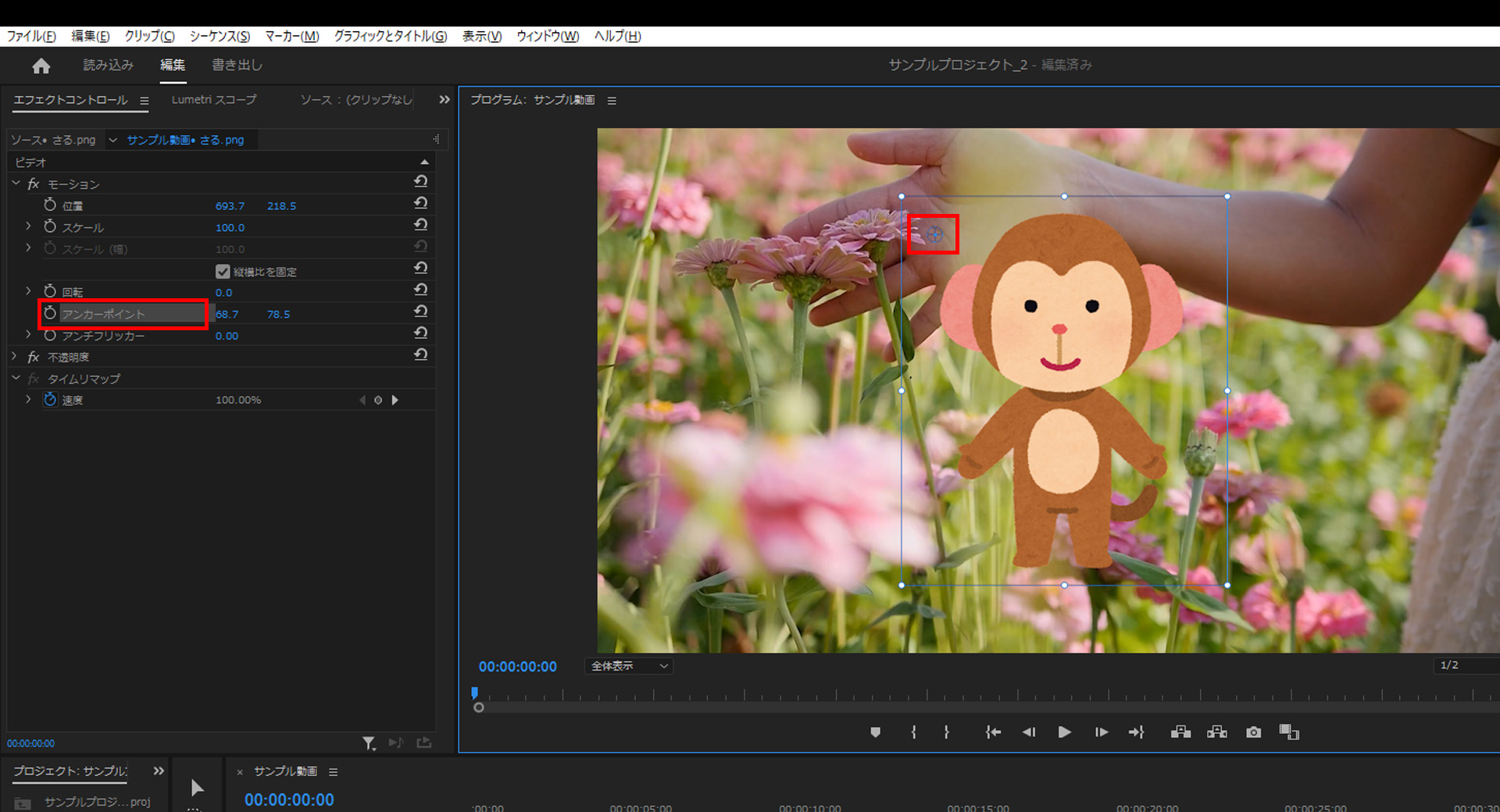
1-2.エフェクトコントロールのアンカーポイントを左上の状態でアイテムを拡大縮小すると左上を起点にアイテムが回転します。
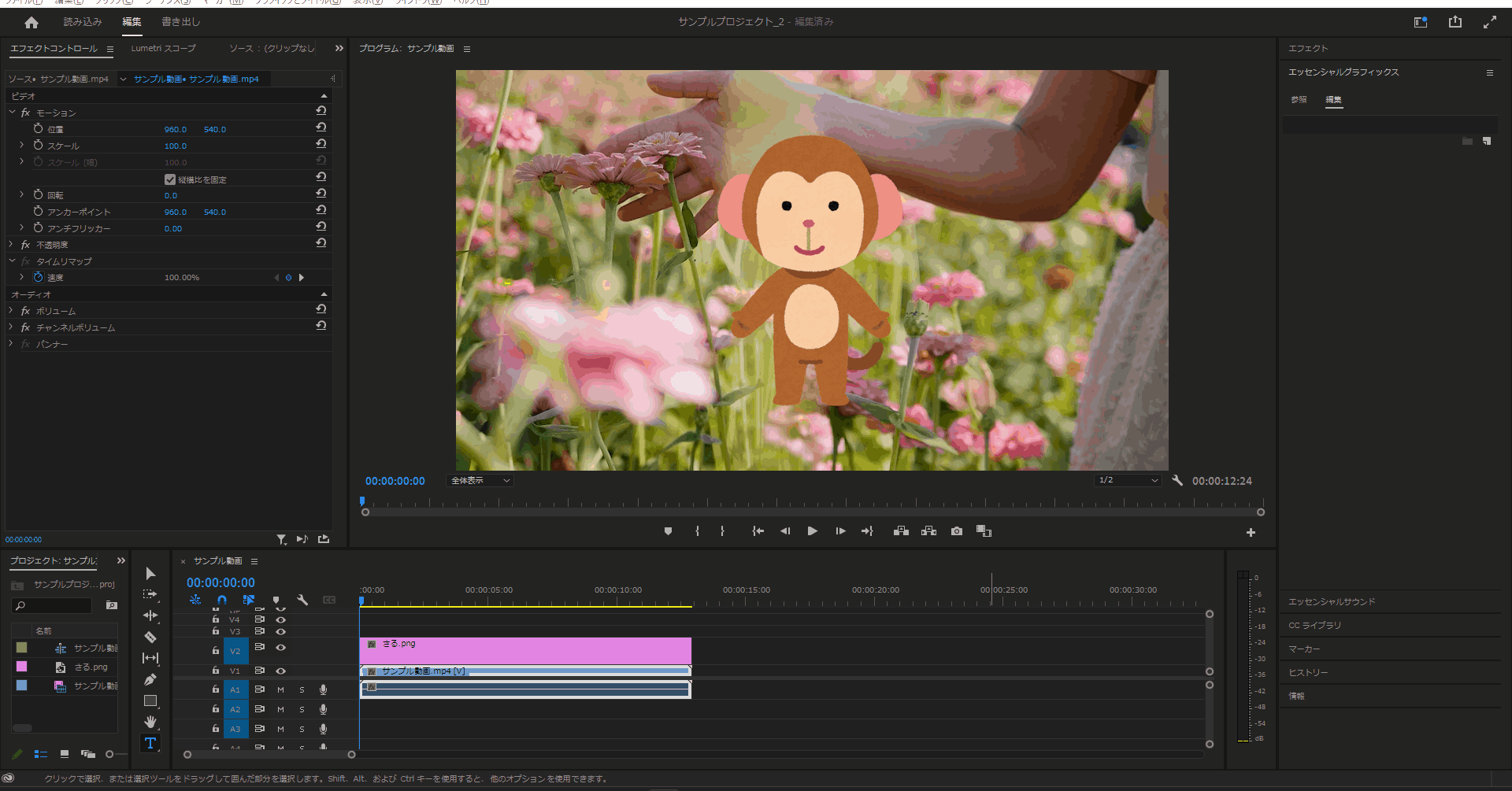
1-3.アンカーポイントを右下にしてアイテムを回転すると右下を起点にアイテムが回転できます。
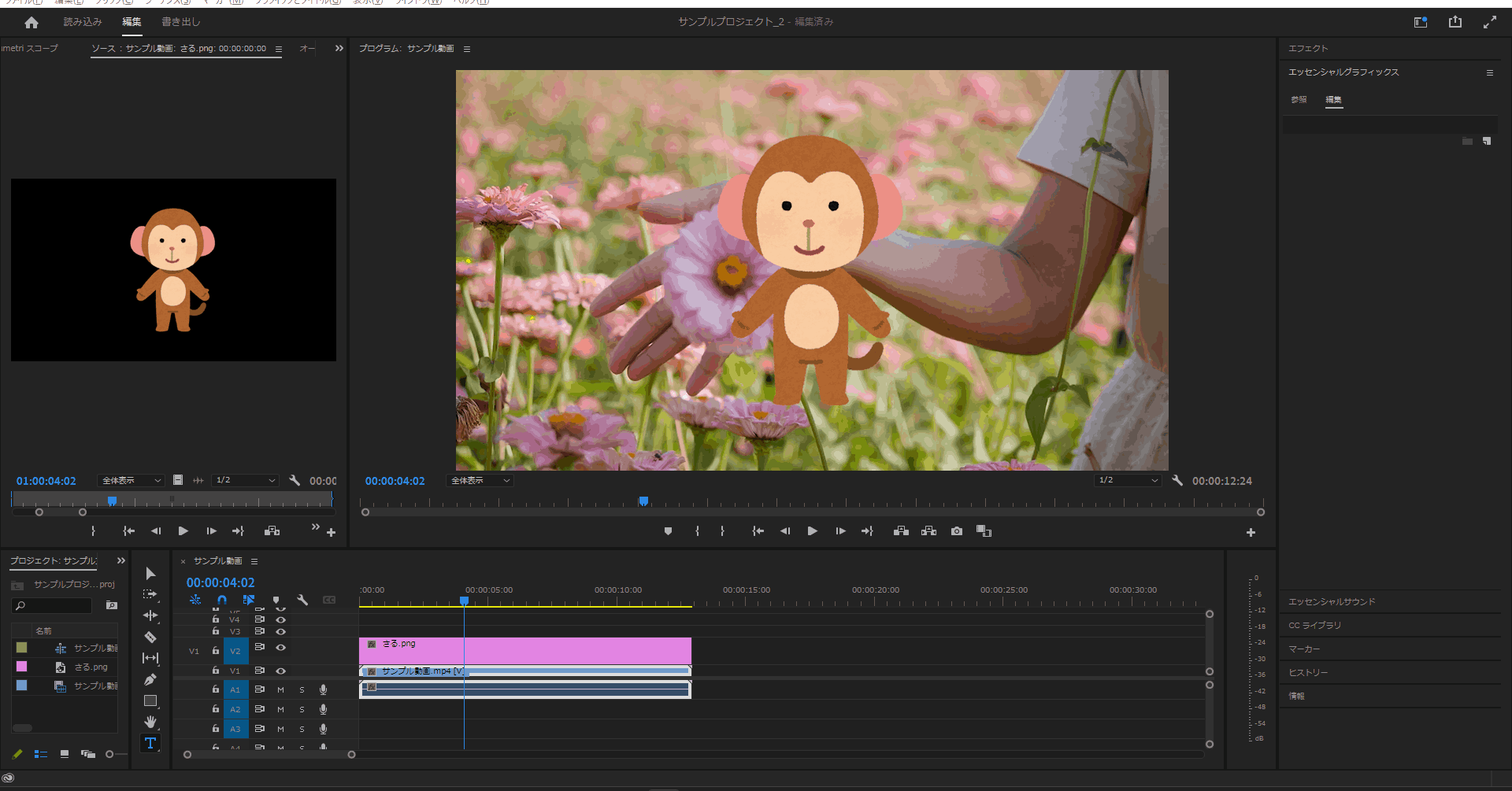
今回はここまで。
次回はアイテムのアンチフリッカーについて解説していきます。



コメント